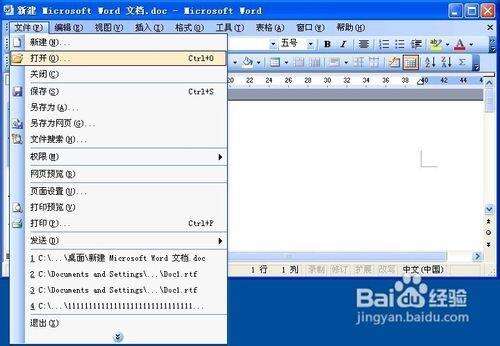excel乱码怎么修复
办公教程导读
收集整理了【excel乱码怎么修复】办公软件教程,小编现在分享给大家,供广大互联网技能从业者学习和参考。文章包含1084字,纯文字阅读大概需要2分钟。
办公教程内容图文
2在文件类型中选择【所有文件】,找到并选中要修复的.xls文件,单击【打开】按钮

3打开后,如果Excel只有一个工作表,会自动以表格的形式装入Word,若文件是由多个工作表组成,每次只能打开一个工作表。
4将文件中损坏的部分数据删除。
5用鼠标选中表格,在“表格”菜单中选“表格转文字”,可选用“,”分隔符或其他分隔符。
6另保存为一个文本文件.txt。
7在Excel中直接打开该文本文件,另存为其他名字的Excel文件即可。
8注意:这种修复的方法是利用Word的直接读取Excel文件的功能实现,该方法在文件头没有损坏,只是文件内容有损坏的情况下比较有效,若文件头已经损坏时的Excel文件,此方法可能不成功,必须借助于其他方法。
方法二:用Excel修复工具
Concept Data公司提供了一个专门用于修复Excel损坏文件的修复工具ExcelRecovery,该软件的下载网址www.excelrecovery.com。
下载该软件安装后,可以自动将Excel的修复程序安装在Excel应用程序中,在文件菜单下,多出一项Recovery选项,若有损坏的文件,可以用该选项进行修复。使用方法是:
打开Excel。
单击“文件”菜单的“Recover”选项,Excel Recovery 的对话框将打开。
指定要修复的Excel文件,然后按[Recover]按钮。
自动修复,需等一会儿。
修复的文件将被打开。
另存为一个新的文件名,即可完成文件的修复工作。
注意:该版本只能修复普通文件,不能修复带Visual Basic代码、图表以及包含口令的Excel文件,如果需要修复这些文件,请进行注册。应该注意的是,保存在软盘中的文件极易损坏,损坏后可用以上方法修复,但如果保存文件的磁盘零磁道损坏或不能正确读写等故障时,就必须先修复磁盘和文件,再用上述方法修复Excel文件。
办公教程总结
以上是为您收集整理的【excel乱码怎么修复】办公软件教程的全部内容,希望文章能够帮你了解办公软件教程excel乱码怎么修复。
如果觉得办公软件教程内容还不错,欢迎将网站推荐给好友。